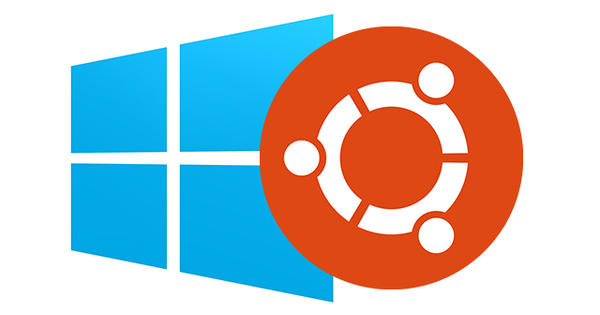Madalas ka bang nasa kalsada at gusto mo bang magkaroon ng access sa lahat ng iyong paboritong application at tool? Kung gayon, ang LiberKey ay eksakto kung ano ang iyong hinahanap: libreng software na hinahayaan kang pumili mula sa dose-dosenang mga libreng program at maginhawang inilalagay ang lahat ng software na iyon sa isang portable medium gaya ng USB stick.
Tip 01: I-install
Mahahanap mo ang LiberKey sa www.liberkey.com. Sa oras ng pagsulat ito ay bersyon 5.8. Patakbuhin ang na-download na exe file na may isang dobleng pag-click. Ito ay hindi kahit isang tunay na pag-install: ang software ay kinuha lamang sa isang hiwalay na folder. Bilang default, ito ang C:\LiberKey folder, ngunit maaari mong baguhin ang target na lokasyon. Opsyonal, maaari mong agad na i-extract ang file ng pag-install sa isang USB stick, ngunit maaari mo ring kopyahin ang mga nilalaman ng folder sa iyong USB stick pagkatapos.
Tapusin ang 'pag-install' gamit ang Kumpleto at simulan ang LiberKey. Sa pamamagitan ng paraan, maaari mong palaging gawin ito mula sa menu ng programa ng Windows o maaari mong simulan ang tool sa pamamagitan ng pag-double click LiberKey.exe sa folder ng pag-install. Dapat mo na ngayong makita ang dalawang window: isang (wala pa ring laman) start menu at isang window kung saan maaari kang mag-install ng buong application suite nang sabay-sabay. Parang nakakatukso, kaya i-click I-download ang listahan ng mga available na suite. May lalabas na window na may dalawang pane: ang mga available na suite sa itaas at ang nakaayos ayon sa alpabeto na nilalaman ng napiling suite sa ibaba.

Tip 02: Pagpili ng mga application
Maaari kang pumili mula sa tatlong suite: ang Basic suite ay naglalaman ng 14 na application, ang Standard at Ultimate suite 85 at 153. ay may. Iyon ay lumalabas na hindi masyadong masama: ang pinakamalawak na suite ay tumatagal ng humigit-kumulang 1.3 GB ng espasyo sa disk, kaya wala kaming nakikitang dahilan upang hindi pumunta kaagad para sa kabuuang pakete.
Kung may mga application na talagang hindi nakakatulong sa iyo, maaari mo nang alisin ang mga check mark sa tabi ng ilang partikular na item pagkatapos piliin ang suite. Posible rin na alisin mo muna ang lahat ng mga marka ng tsek (i-click ang icon ng key, sa kaliwang ibaba at piliin Alisin sa pagkakapili ang lahat), pagkatapos kung saan ikaw mismo ang maglalagay ng mga kinakailangang checkbox. Ang aktwal na pag-unpack at pag-install ay maaaring sundin sa pamamagitan ng isang maliit na pop-up window. Mapapansin mo rin na ang menu ng LiberKey ay sistematikong nakumpleto habang mas maraming application ang idinagdag.
 Pumili mula sa tatlong suite na may maraming paunang napiling mga application
Pumili mula sa tatlong suite na may maraming paunang napiling mga application Tip 03: Pag-explore sa start menu
Sa hindi malamang na kaganapan na may mga application na hindi nais na mai-install nang ganoon lang, ito ay karaniwang gumagana kung nag-click ka sa pop-up window sa I-install ang application na ito sa aking LiberKey mga pag-click. Kapag na-install na ang lahat, maaari kang magsimula kaagad.
Direktang tumuon tayo sa menu ng LiberKey: dito makikita mo ang lahat ng naka-install na application, na nahahati sa lahat ng uri ng mga seksyon (tulad ng View, Office at Security), na may mga karagdagang subsection.
Magsisimula ka ng isang programa sa isang dobleng pag-click. Kung nag-click ka sa isang programa nang isang beses lamang, lilitaw ang isang window na may karagdagang impormasyon. Binibigyan ka rin ng window na ito ng pagkakataong ayusin ang ilang katangian ng mga application. mag-click sa Mga katangian at ipasa ang tab Shortcut ang pangalan, icon at paglalarawan. Interesante din ang tab Advanced: dito mo tukuyin ang anumang mga parameter para sa programa, at kung gusto mo itong tumakbo bilang administrator bilang default at/o dapat itong awtomatikong magsimula kasama ng menu ng LiberKey. Sa kasong ito, pipiliin mo Autorun ang pagpipilian Sa startup (kung hindi pa tumatakbo). Maaari ka ring magpasok ng kumbinasyon ng hotkey dito, na maglulunsad ng application.
Tip 04: Mga Extra
Ang menu ng LiberKey ay naglalaman ng ilan pang mga pindutan na tiyak na magagamit mo. Ang isa sa kanila ay Aking Mga Dokumento. Bubuksan nito ang subfolder MyDocuments mula sa folder ng pag-install ng LiberKey sa iyong portable media. Ang mga dokumentong iniimbak mo rito ay isang click lang ng mouse sa kalsada.
Gayundin ang mga tab Pinaka karaniwang ginagamit at Kamakailan ay lubos na kapaki-pakinabang: dito makikita mo ang mga application na pinaka-nasimulan mo at pinakakamakailan. Sa kanang ibaba ay makikita mo ang tatlong higit pang mga pindutan: isa kung saan mo suriin ang paggamit ng disk (ng iyong USB stick), isa upang ilipat ang menu sa system tray at isa upang isara ang menu.
 Ang lahat ng mga portable na application ay napupunta sa isang malinaw na start menu
Ang lahat ng mga portable na application ay napupunta sa isang malinaw na start menu Tip 05: Configuration
Karamihan sa mga opsyon ay matatagpuan sa ilalim ng button na LiberKey Tools at lalo na sa LiberKey Configuration, na nahahati sa labing-apat na subsection. Dito tayo dumaan sa mga pangunahing pagpipilian. Ito ay kung paano mo mahahanap sa subsection Mga Tool sa LiberKey kasama ang opsyon Iugnay ang LiberKey sa lahat ng mga file pabalik. Kapag na-activate mo ito, ang menu ng konteksto ng Windows Explorer ay magkakaroon ng opsyon Buksan gamit ang Liberkey Pukyutan. Maginhawang, binubuksan nito ang mga uri ng file na may angkop na portable application. Pinakamabuting iwanan ang marka ng tsek sa Huwag paganahin ang umiiral na kaugnayan kapag nagsara ang menu, kaya hindi na available ang opsyong ito kapag sarado ang LiberKey. Bibigyan ka rin ng pagkakataong awtomatikong isara ang mga portable na application kasama ang pagsasara ng menu at posibleng ligtas ding alisin ang naaalis na device.
Pati yung section Pag-refresh ng application ay kawili-wili: piliin ang opsyon dito I-downloadatawtomatikong i-install ang mga update na ito, ang mga priority update ay mai-install nang wala ang iyong interbensyon. Ang mga ito ay pangunahing mga programa na pinaka-madalas na ina-update para sa kapakanan ng katatagan o seguridad ng iyong system. Maaari kang magbasa nang higit pa tungkol sa proseso ng pag-update ng LiberKey sa susunod na tip.
Higit pa rito, kung gusto mong magsimula ang LiberKey sa Windows, buksan ang seksyon Mga advanced na opsyon at maglagay ng tseke sa tabi Ilunsad ang LiberKey kapag nagsimula ang Windows. Huwag kalimutang pindutin ang pindutan sa bawat oras Mag-apply upang aktwal na gawin ang mga pagbabago sa pagsasaayos.

Tip 06: Mga Update
Tulad ng lahat ng iba pang mga application, parehong LiberKey at ang mga portable na program na inilagay mo sa stick ay napapailalim sa mga update. Sa kabutihang palad, hindi mo kailangang gumastos ng maraming pagsisikap sa pag-alam kung aling mga application ang nangangailangan ng pag-update.
Buksan ang menu ng pagsasaayos, piliin Mga Tool sa LiberKey at i-click Tingnan ang mga update. Ang isang window na may tatlong mga pagpipilian ay lilitaw. Gamit ang pindutan I-update ang aking LiberKey ngayon ina-update mo mismo ang LiberKey application. Ang center button (I-update ang aking mga portable na application) naglilista ng lahat ng magagamit na mga update para sa iyong mga programa; pindutin nang matagal ang pointer ng mouse sa naturang update upang makakuha ng higit pang impormasyon. Siyempre, ito ang pinakamabilis kung pipiliin mo ang lahat ng mga update dito, ang opsyon Mag-install ng mga application nang walang interbensyon (awtomatikong mode) aktibo at sa I-install ang mga napiling application mga pag-click. Para sa pangatlong button, basahin mo.